Photoshop绘制精细的女机器人Eve(3)
来源:作者:雨醉 编译 来源:中国
作者:admin
学习:1350人次
4,选择“表面”图层,选择图层>图层样式>颜色叠加,颜色数值:R:247 G:251B:251。
添加“内发光”,颜色数值:R:201 G:201 B:201 (灰),设置混合模式为“变暗”,大小 87px
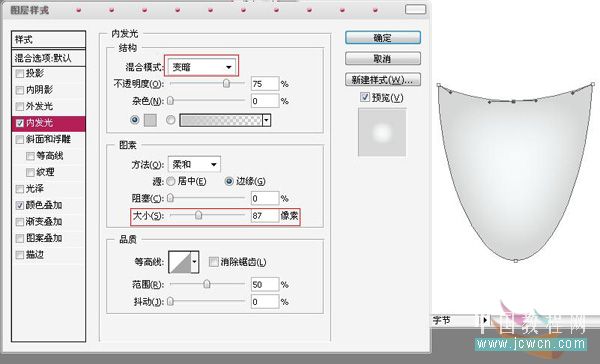
添加“内阴影”,设置不透明度为18%,去掉“使用全局光”前面的勾,角度-39,距离36px,大小27px。确定。到这里,eve的效果如图。
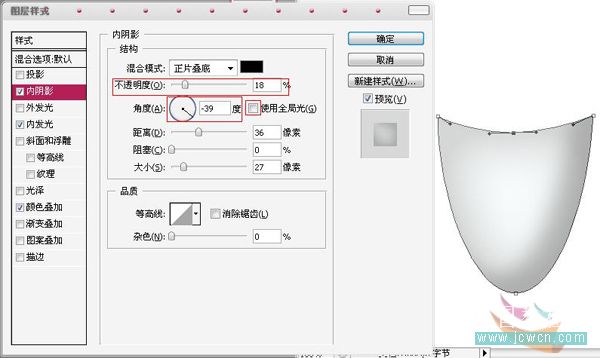
5,接下来我们给机器人加上表面的高光和光泽。
新建图层重命名为“表面 高光”,设置前景色白色,使用钢笔工具绘制左边高光的形状,如图所示。更改图层透明度为75%。
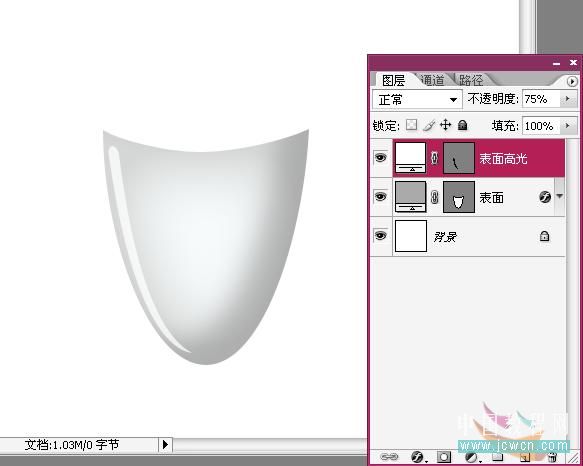
制作表面的光泽,我们需要用到开篇就提供的素材。在新窗口中打开它,选择菜单命令“滤镜>扭曲>镜头校正>。在校正窗口中,把“移去扭曲”往左拉到底100.00,将比例稍微缩小一些。如果不太满意,再做一次,将数值设置的小一些。
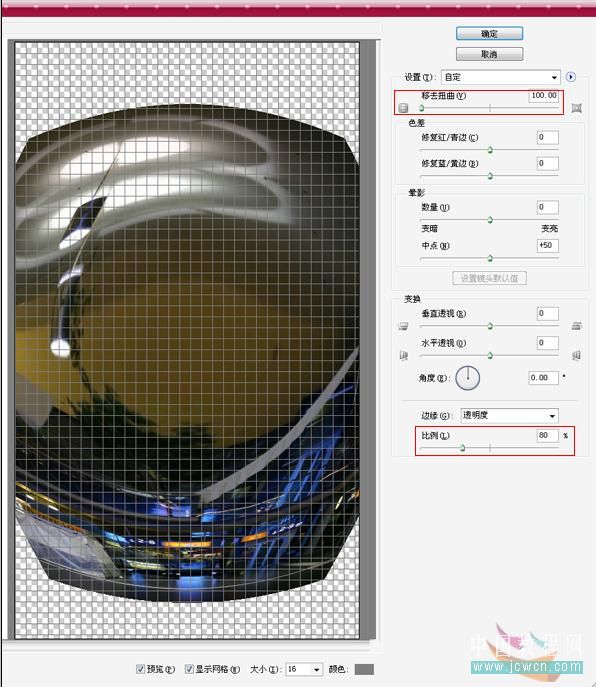
初步处理好素材后,我们把它拖入Eve的文件中,命名为“表面 光泽”图层,将图层的混合模式改为“变亮”。ctrl+T调整它的位置和大小,把不透明度改为70%。复制“表面”图层的蒙板至“表面 光泽”层,效果如图所示:
(复制蒙板:按住alt键,在“表面”图层上拖动蒙板至“光泽”层)
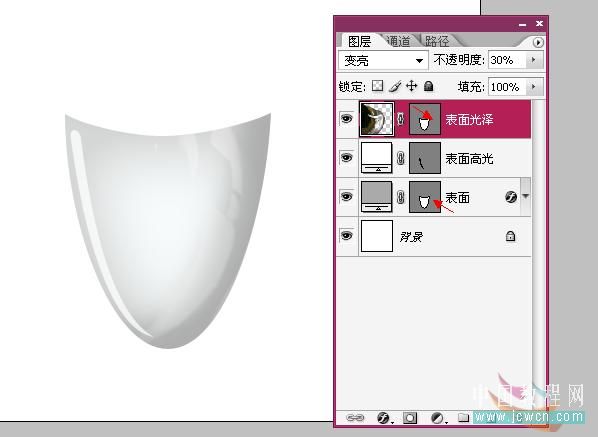
学习 · 提示
关注大神微博加入>>
网友求助,请回答!







